Win10系统大小写切换键Caps Lock键失灵怎么解决
编辑:chenbx123 来源:U大侠 时间:2017-06-13
Win10系统大小写切换键无法切换大小写怎么办?Win10系统大小写切换键Caps Lock键失灵如何解决?下面给大家介绍键盘大小写切换键Caps Lock键失灵不能切换大小写的解决方法。
解决方法:
1、按下Win+x,或在开始菜单上单击右键,在弹出的菜单中点击【控制面板】;
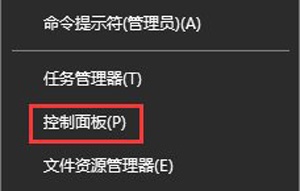
2、在下面点击【语言】(如果找不到先将右上角的查看方式改成大/小图标);
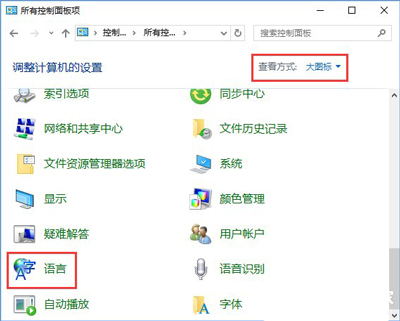
3、点击左侧上方的“高级设置”,如图;
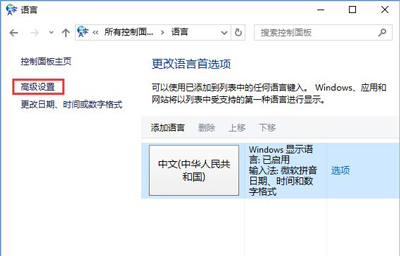
4、打开高级设置后,点击“更改语言热键”蓝色字样;
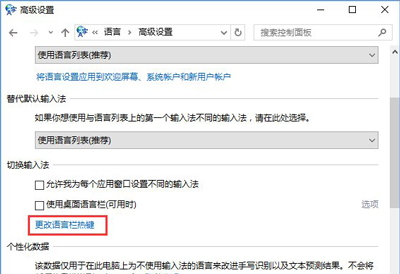
5、选择“按Caps Lock键”,点击“应用”即可生效。
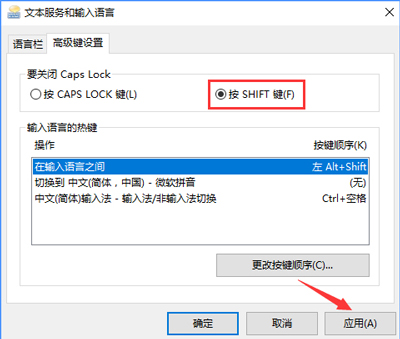
其他常见问题解答:
Win8/10系统只有一个C盘怎么办 Win8/10分区教程
Win7系统使用宽带连接提示IP地址受限制或无连接的解决方法
更多精彩内容,请关注U大侠官网或者关注U大侠官方微信公众号(搜索“U大侠”,或者扫描下方二维码即可)。

U大侠微信公众号
有问题的小伙伴们也可以加入U大侠官方Q群(129073998),U大侠以及众多电脑大神将为大家一一解答。
分享:






